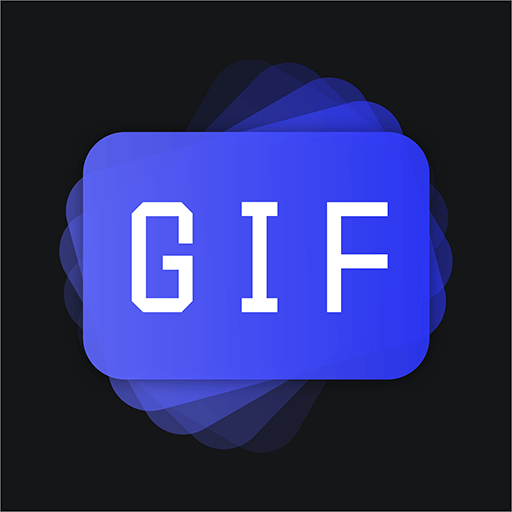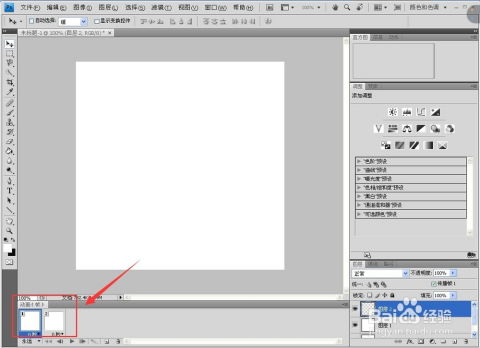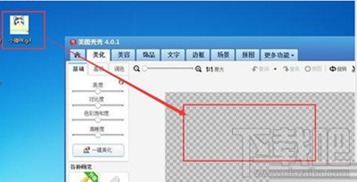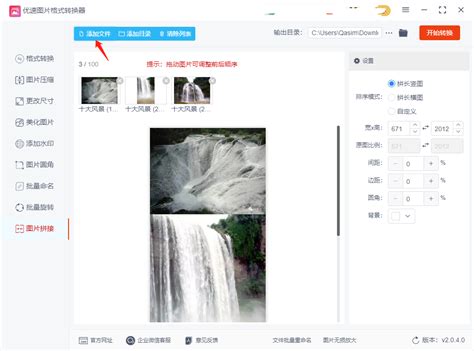PS制作GIF动态图教程
在这个充满视觉冲击力的数字时代,GIF动态图以其独特的循环播放特性和小巧的体积,成为了社交媒体和网络平台上不可或缺的传播元素。无论是搞笑的表情包、产品演示还是创意短片,GIF都能以简洁明了的方式抓住观众的眼球。今天,我们就来揭秘一个既实用又充满乐趣的技能——如何用Photoshop(简称PS)制作GIF动态图,让你的创意在指尖跃动,轻松打造独一无二的动态作品。
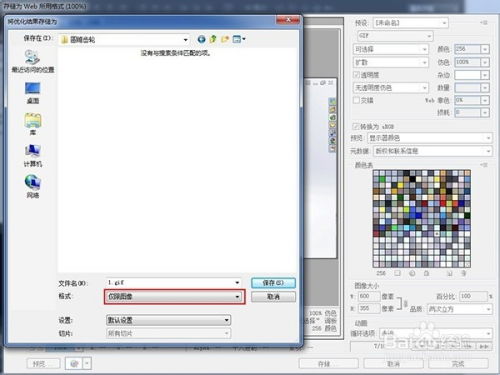
一、准备工作:安装与配置
首先,确保你的电脑上已经安装了Adobe Photoshop软件。无论是Photoshop CC系列还是更新的版本,都支持GIF的制作。打开软件后,进行一次简单的配置检查:确保“时间轴”面板(Timeline Panel)是可见的。如果找不到,可以通过菜单栏的“窗口”(Window)>“时间轴”(Timeline)来启用它。这个面板将是你制作GIF时的核心操作区域。

二、选择素材与构思
在制作GIF之前,明确你的创作目的至关重要。是想制作一个幽默的表情包,还是展示一个简短的产品功能演示?素材的选择同样关键。你可以从自己的照片库中挑选,或者使用网络上的免费图片资源。记得确保所选素材的版权合法,避免侵权问题。
构思方面,考虑GIF的循环特性,设计一些能够在短时间内重复播放且效果不减的内容。比如,一个简单的动作循环(如跳跃、眨眼)或者色彩渐变,都能很好地展现GIF的魅力。
三、创建图层与动画帧
1. 导入素材:将准备好的图片素材导入到Photoshop中,可以通过“文件”(File)>“打开”(Open)来实现。每一张图片都将成为GIF中的一个独立帧(Frame)。
2. 图层管理:在“图层”(Layers)面板中,每张图片应占据一个独立的图层。你可以通过拖动图层来调整它们的顺序,这将直接影响到GIF中帧的播放顺序。
3. 创建时间轴动画:在时间轴面板中,点击“创建帧动画”(Create Frame Animation)按钮。此时,时间轴会从默认的“视频时间轴”(Video Timeline)模式切换到“帧动画”(Frame Animation)模式。
4. 添加帧:对于每一层(即每一张图片),你都需要在时间轴面板中创建一个对应的帧。这可以通过点击时间轴底部的“复制当前帧”(Duplicate Frame)按钮来完成。确保每个帧对应一个图层,并且调整帧的持续时间(Duration),以控制GIF的播放速度。
四、编辑与优化动画
1. 调整帧顺序:通过拖动时间轴中的帧,可以随意改变它们的播放顺序,创造出不同的动画效果。
2. 添加过渡效果:如果希望帧之间过渡更加自然,可以尝试使用“过渡动画”(Tweening)功能。在选中两个相邻帧的情况下,点击时间轴面板底部的“过渡动画”(Tween)按钮,设置过渡的帧数和时间,Photoshop会自动为你生成中间的过渡帧。
3. 调整图层不透明度与混合模式:为了增加动态效果,可以对某些帧的图层应用不透明度调整或选择不同的混合模式(如叠加、柔光等),创造出更加丰富的视觉效果。
4. 裁剪与优化:考虑到GIF文件的大小和加载速度,建议对图像进行适当的裁剪,去除不必要的边缘。同时,通过“图像大小”(Image Size)调整图像的分辨率,确保GIF既清晰又不至于过大。
五、导出GIF
一切准备就绪后,就该导出你的GIF作品了。点击菜单栏的“文件”(File)>“导出”(Export)>“存储为Web所用格式(旧版)”(Save for Web (Legacy))。在弹出的对话框中,你会看到多个选项供你选择:
预设(Preset):选择“GIF”作为导出格式。
颜色(Colors):减少颜色数量可以减少文件大小,但可能影响图像质量。通常,256色是一个不错的平衡点。
损耗(Lossy):勾选此选项,允许在导出过程中进一步压缩文件大小,但会牺牲一些图像质量。
循环选项(Looping Options):确保选择“永远”(Forever),这样你的GIF就能无限循环播放了。
最后,点击“存储”(Save),为你的GIF命名并选择一个保存位置。恭喜!你的首个Photoshop制作的GIF动态图已经诞生了。
六、进阶技巧:提升GIF品质
使用智能对象:在创建动画前,将图层转换为智能对象(Smart Object),这样你就可以在不损失质量的情况下对图像进行缩放和调整。
应用滤镜效果:为每一帧添加不同的滤镜效果(如模糊、锐化、色彩调整等),可以为GIF增添更多创意和动感。
优化色彩:利用“色彩范围”(Color Range)或“色相/饱和度”(Hue/Saturation)工具,精细调整GIF中的颜色,使其更加符合你的创作意图。
结语
- 上一篇: iPad如何实现分屏功能?
- 下一篇: slide的准确含义是什么
-
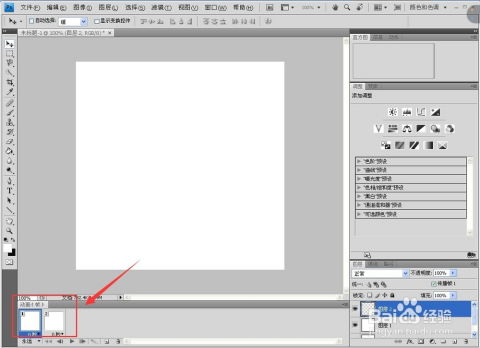 PS打造炫酷GIF动画闪图教程新闻资讯11-28
PS打造炫酷GIF动画闪图教程新闻资讯11-28 -
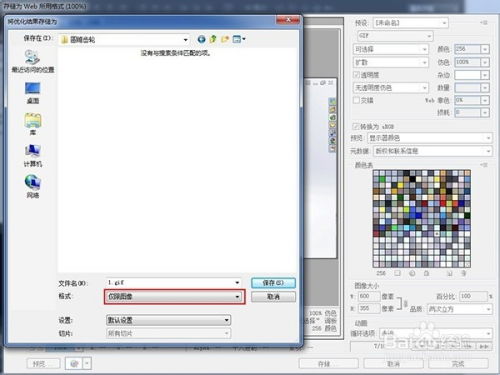 如何用PS制作GIF动态图片?新闻资讯12-03
如何用PS制作GIF动态图片?新闻资讯12-03 -
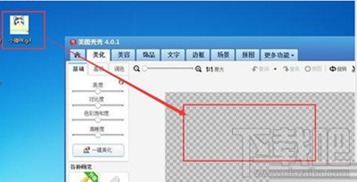 轻松学会:用美图秀秀制作趣味GIF动态图新闻资讯05-28
轻松学会:用美图秀秀制作趣味GIF动态图新闻资讯05-28 -
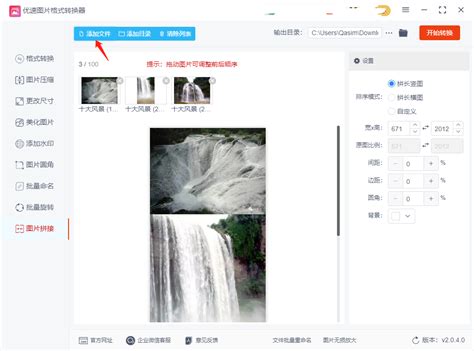 制作四格GIF动态图:拼接技巧指南新闻资讯12-11
制作四格GIF动态图:拼接技巧指南新闻资讯12-11 -
 制作视频为GIF动态图的简易方法新闻资讯11-23
制作视频为GIF动态图的简易方法新闻资讯11-23 -
 如何用PS制作GIF动画闪图?新闻资讯12-08
如何用PS制作GIF动画闪图?新闻资讯12-08